İş arkadaşım Jason Cipriani'den bir düzine iOS 12 Kısayol önerisine ek olarak, Kısayol Kütüphaneniz için YouTube ile ilgili ilavelerin üçlüsüne de sahibim. Birisi YouTube videolarını iPhone'unuza indirmenize izin verir (Amazon'da 1.000 $) - bilgisayar veya iTunes gerekmez. Başka bir tanesi arka planda YouTube dinlemenizi sağlar. Sonuncusu, Apple Music'te çalınmakta olan parçanın YouTube videolarını aramanıza izin verir.
Bu Kısayolları eklemek için, bunu iPhone veya iPad'inizde (Amazon'da $ 280) Safari'de görüntülediğinizden emin olun. Sadece bağlantıya dokunun ve ardından Kısayollar uygulamasındaki Kütüphane sekmesine eklemek için Kısayol Al düğmesine dokunun.
YouTube'u indirin
Bu Kısayol, iTunes'a dahil olmak zorunda kalmadan YouTube videolarını indirmenize izin verir. Charlie Sorrel'in bu versiyonunu Reddit'teki bir Kısayol'a dayanan Cult of Mac'ten kullandım. Bununla birlikte, YouTube uygulamasında veya Safari'de bir YouTube videosunu izlerken paylaşım düğmesine dokunabilir, paylaşım menüsünden Kısayollar'ı seçip ardından YouTube Kısayolunu İndir'e dokunun. Çalışırken birkaç saniye beklediğinizde, indirilen videoyu Dosyalar uygulamasının Kısayollar klasöründe bulabilirsiniz.
İndirilen videolarınızın konumunu Kısayollar uygulamasını açıp, Kitaplığınızdaki YouTube Kısayolunu İndir için üçlü nokta düğmesine dokunarak değiştirebilirsiniz. En alttaki Dosyaya Kaydet adı verilen son işleme ilerleyin ve Nereye Kaydeteceğinizi İste seçeneğine geçin. Şimdi, Kısayolu kullandığınızda, videoyu nereye kaydetmek istediğinizi soracak: iCloud Drive, Dropbox, Google Drive veya iPhone'umdaki başka bir klasör.
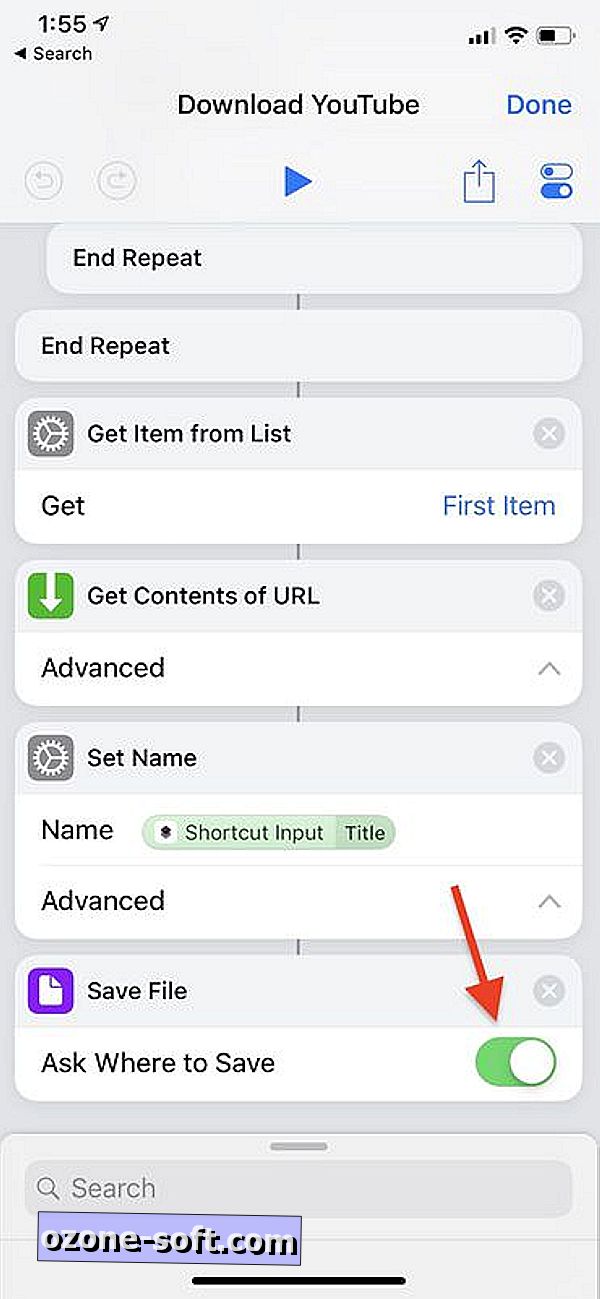
Kısayollar uygulamanıza YouTube'u indirin.
Arkaplan YouTube
YouTube Premium'a ödeme yapan bir abone değilseniz, o zaman arka planda uygulamayı dinleyemezsiniz. Bununla birlikte, bu Kısayol ile, Safari'yi kullandığınız sürece arka planda YouTube'u dinleyebilirsiniz. Kısayolu ekledikten sonra, Safari’de bir YouTube videosu oynatmaya başlayın ve Safari’nin altındaki paylaşım düğmesine dokunun (videonun hemen altındaki YouTube paylaşım düğmesinin aksine). Ardından, paylaşım menüsünden Kısayollar'a dokunun ve ardından Arka Plan YouTube'a dokunun. Videoda, duraklatılacağı Safari’de döneceksiniz. Oynat düğmesine dokunun, video için yeni bir sayfa açılacaktır. Telefonunuzu kilitleyin ve ardından videoyu oynatmaya başlamak için kilit ekranındaki medya oynatıcıyı kullanın. Kilitli telefonunuzdaki sesi dinleyebilir veya telefonunuzun kilidini açabilir ve arka planda Safari ile dinlemeye devam edebilir ve videoyu oynatmak ve duraklatmak için Kontrol Merkezi'ni kullanabilirsiniz.
Kısayollar uygulamanıza Arkaplan YouTube'u ekleyin.
YouTube'da Parça Bul
Kendinizi Apple Music'te özellikle eğlenceli bir parça dinlerken buluyorsanız ve görüntüleme zevkiniz için hangi YouTube videolarının bulunduğunu merak ediyorsanız, bu Kısayol'a bir girdap vermeniz gerekir. Yukarıdaki diğer iki Kısayolun aksine, buna bir paylaşım menüsünden değil, doğrudan Kısayollar uygulamasından erişirsiniz. Apple Music'te çalan bir şarkıyla Kısayollar uygulamasını açın ve YouTube Kısayolunda Şarkı Bul'a dokunun. Sanatçı ve parça adını arama terimleriniz olarak kullanarak YouTube uygulamasını bir arama sonuçları sayfasına açacaktır.
Ayrıca, yukarıdaki diğer iki Kısayol uygulamasının aksine, YouTube'daki İzi Bul Kısayollar uygulamasının Galeri'sinde listelenir.













Yorumunuzu Bırakın